У цьому уроці я покажу вам, як скомпонувати вигляд спереду, по центру і ззаду мобільного телефону в цілісну 3D-модель в After Effects. Ви дізнаєтеся, як впорядкувати окремі композиції та зробити деякі важливі коригування для досягнення реалістичного вигляду. Наприкінці у вас буде повністю функціональна 3D-модель мобільного телефону, яку ви зможете редагувати далі.
Основні висновки Ви зрозумієте, як об'єднати кілька 2D- і 3D-композицій для створення реалістичної 3D-моделі, а також основні трансформації, необхідні для роботи з 3D-шарами в After Effects.
Покрокове керівництво
Щоб почати роботу над композицією, насамперед переконайтеся, що ви вже створили три окремі композиції для вигляду спереду, ззаду і по центру телефону. Після цього можна починати створювати композицію.
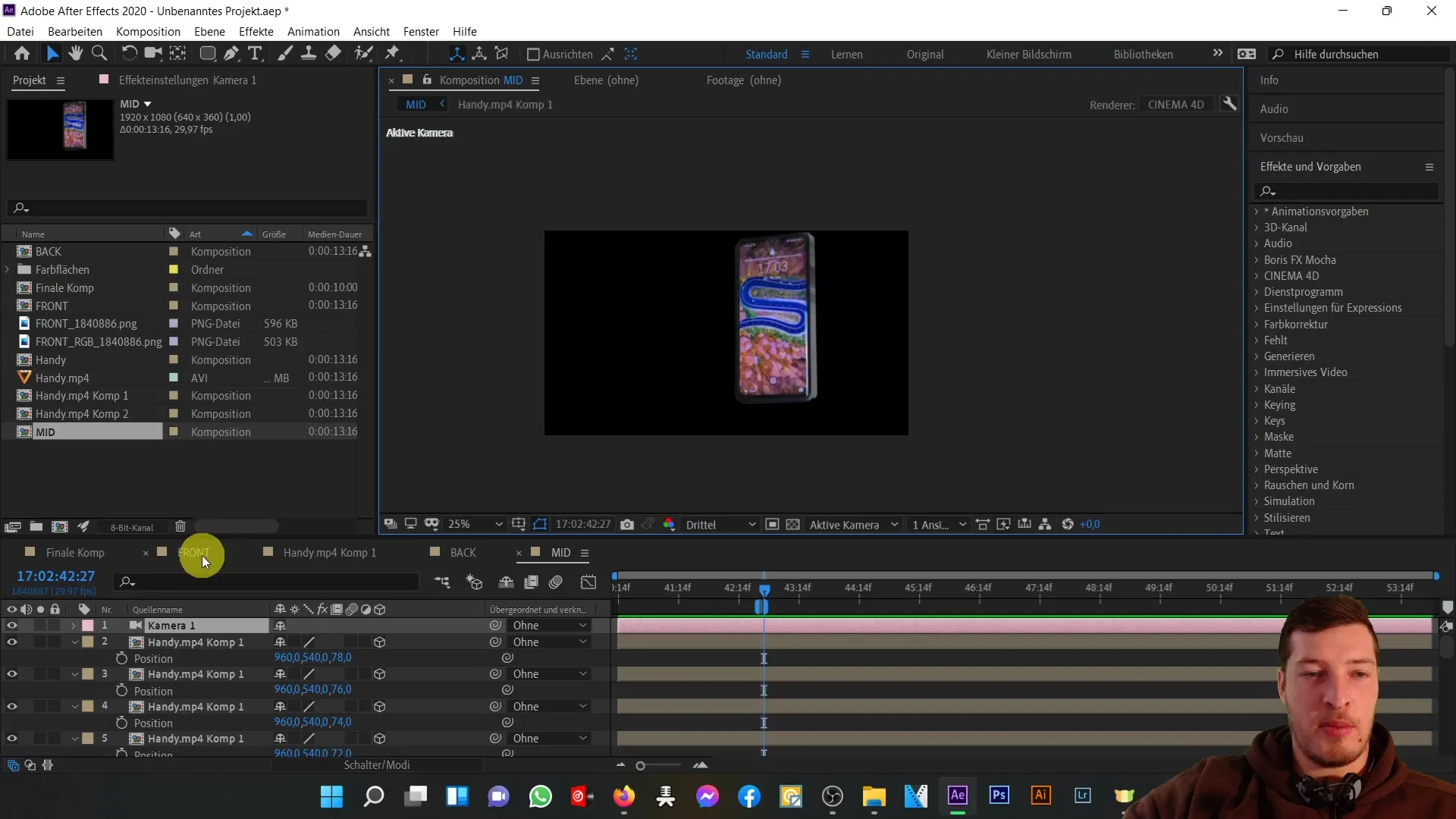
Зараз я створю нову композицію зі стандартною роздільною здатністю Full HD і назву її "3D-модель". Натисніть "ОК", щоб продовжити.
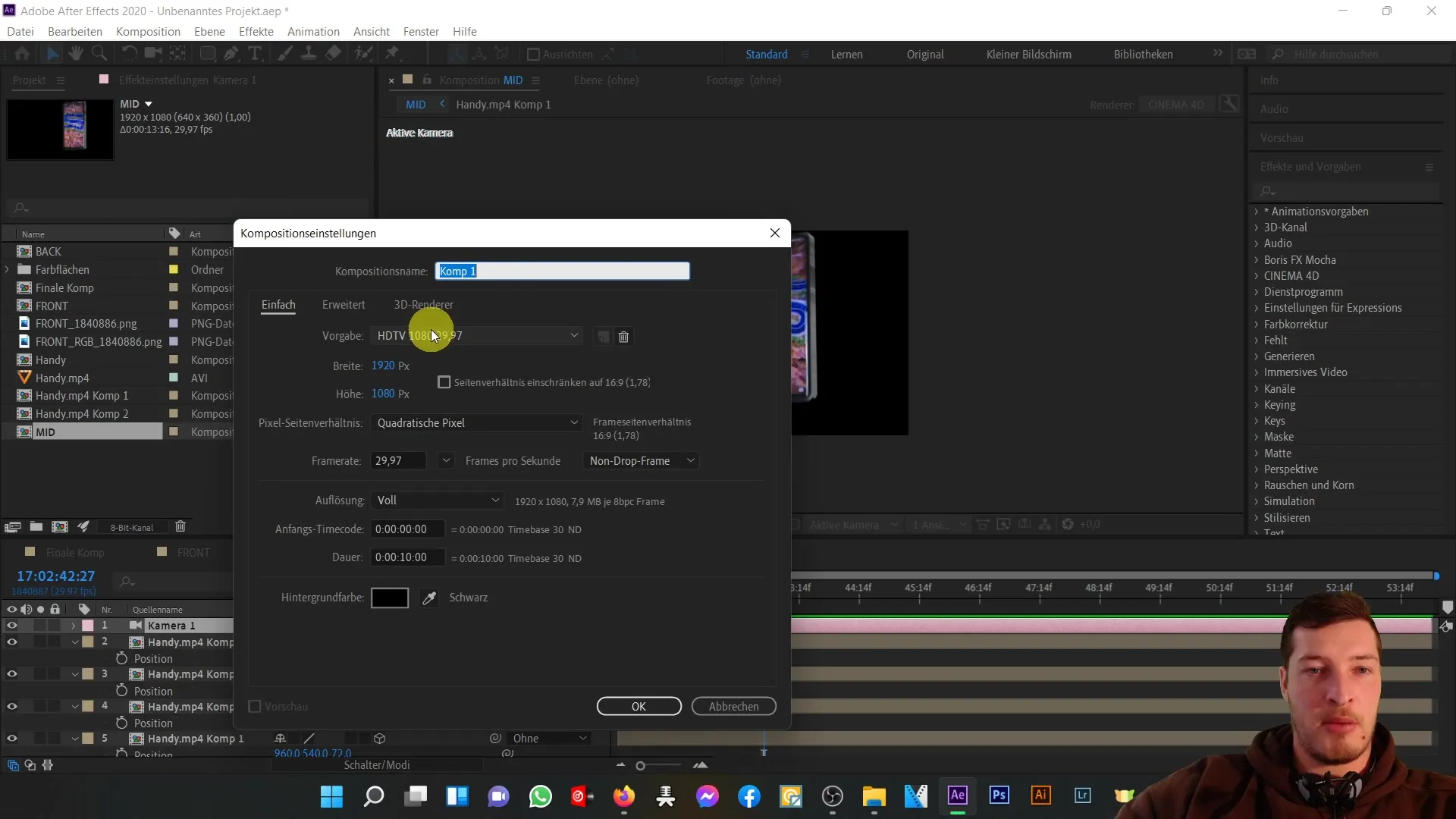
На наступному кроці я додаю до нової композиції вигляд спереду і вигляд ззаду мобільного телефону. Я повертаюся до центральної композиції, щоб визначити положення Z для обох видів. Вид спереду має бути в позиції Z 0, а вид ззаду - в позиції Z 80.
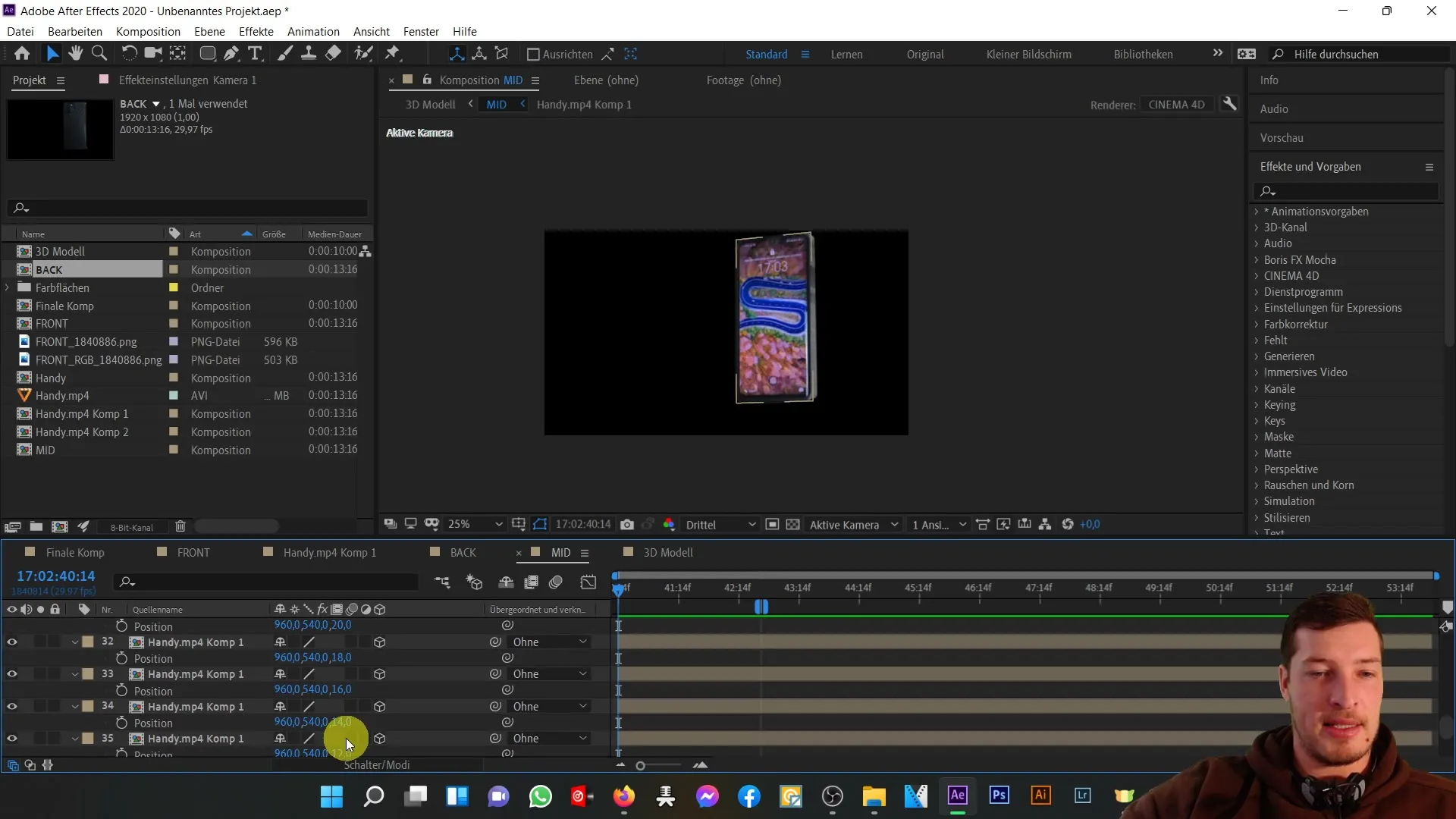
Далі я видаляю камеру з центральної композиції, оскільки тепер ми хочемо продовжити роботу в новій 3D-моделі. Важливо правильно передати інформацію 3D-площин, щоб забезпечити глибину в моделі. Я створюю нову камеру в композиції "3D модель".
Щоб ефективно використовувати камеру, я змінюю видимість видів спереду і ззаду на невидиму і спочатку зосереджуюсь на центральному виді. За замовчуванням він не позначений як 3D-шар, тому я активую опцію 3D-шару.
Після активації опції 3D я перевірю властивості положення. Таким чином я можу переконатися, що глибина композиції відображена правильно. Якщо я відповідним чином налаштую вигляд, то побачу, що вміст спочатку з'являється у 2D, але я хочу повернути тривимірну глибину.
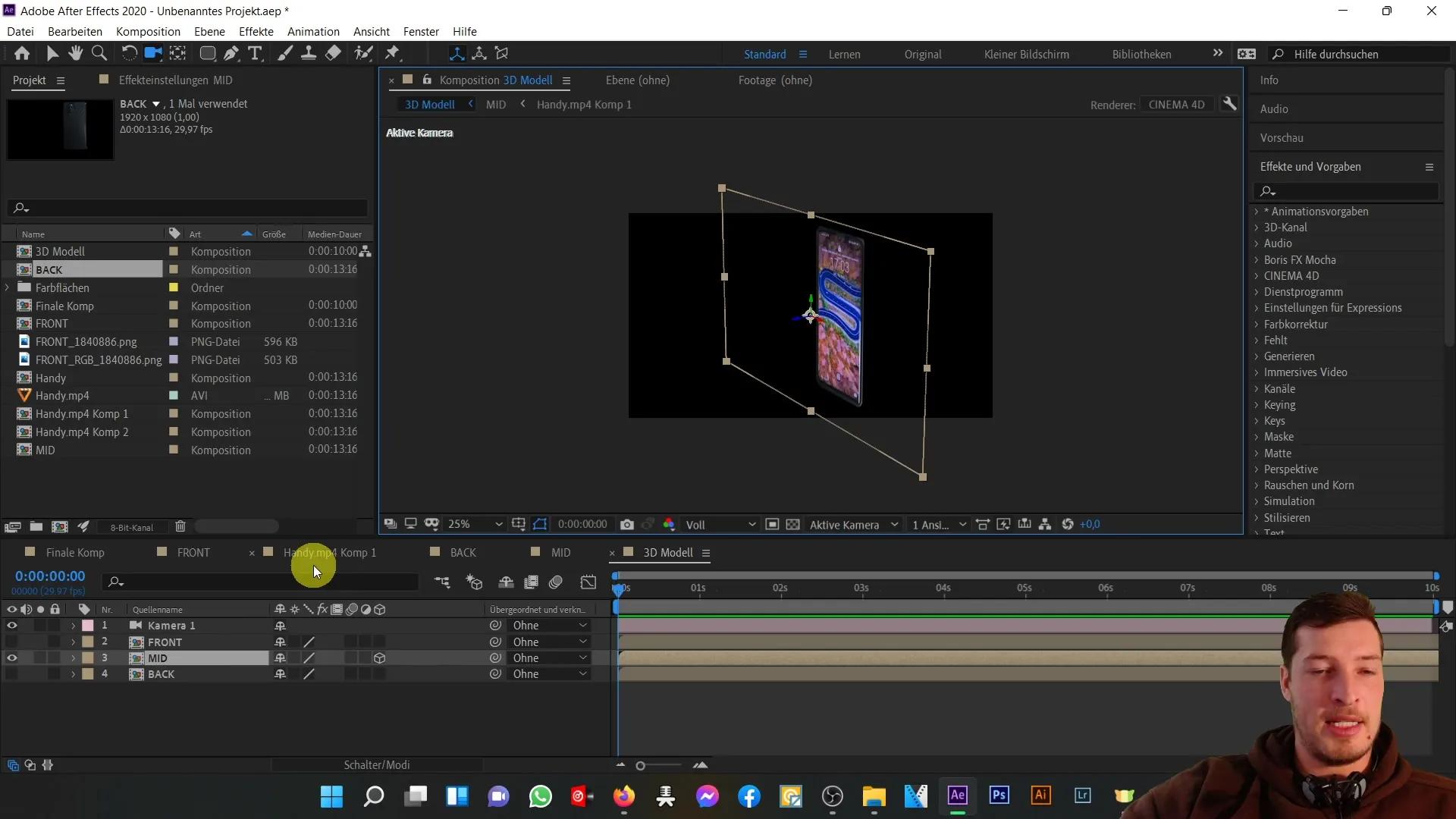
Щоб активувати глибину, я активую перемикач "3D-трансформація", який відновлює інформацію про глибину. Тепер я можу переконатися, що можу продовжити роботу над моїм 3D-дизайном.
Тепер я дивлюся на вигляд спереду і також активую його як 3D-площину. Тепер я встановлюю позицію зі значенням Z -2, щоб вид спереду був розміщений прямо перед центральною частиною мобільного телефону.
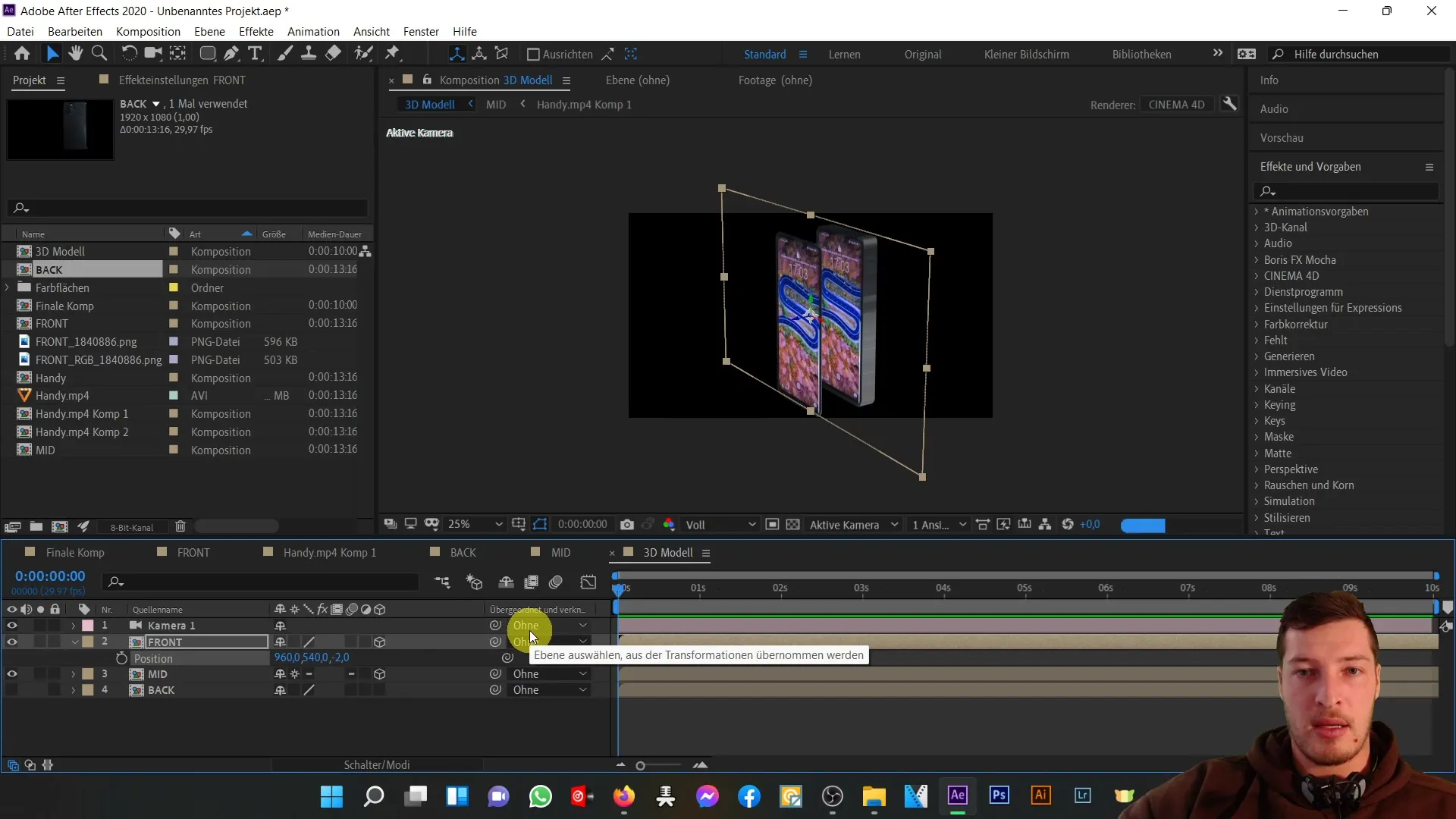
Тепер я переходжу до вигляду ззаду і також активую його як 3D-шар. Я налаштовую положення до значення Z 80, щоб правильно завершити вигляд ззаду.
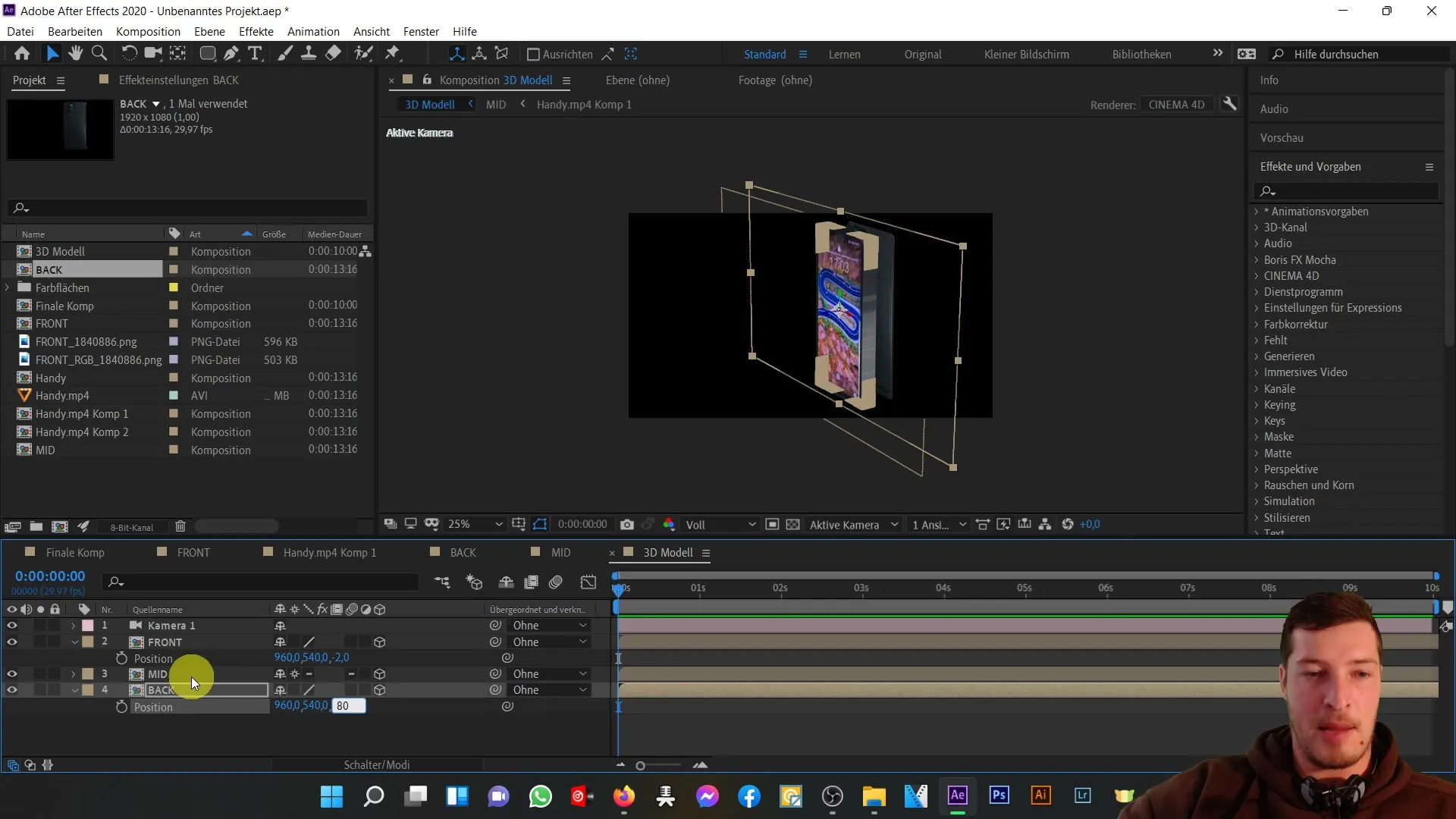
Після того, як я відрегулював положення камери для перевірки вигляду ззаду мобільного телефону, я бачу, що всі частини мобільного телефону гармонійно поєднані. Вигляд спереду, по центру і ззаду разом створюють приємну 3D-модель.
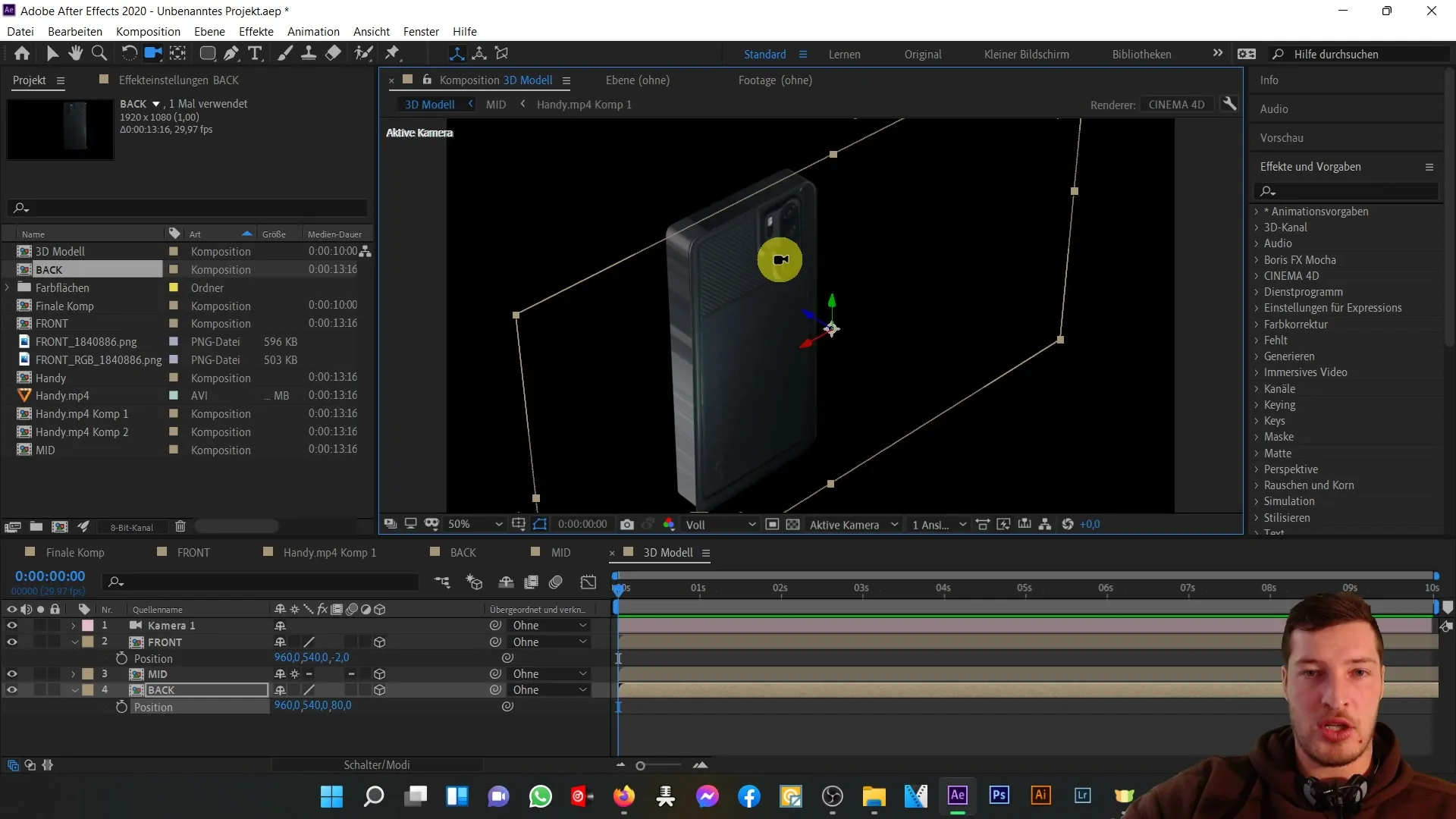
У цьому відео ми розглянули основні кроки для створення простої 3D-моделі мобільного телефону. У наступній частині уроку ми попрацюємо над налаштуваннями кольорів, щоб зробити модель більш реалістичною.
Підсумок
У цьому уроці ви дізналися, як зібрати три вигляди мобільного телефону в повну 3D-модель в After Effects. Ви вивчили найважливіші кроки для створення 3D-композиції та основні трансформації для роботи з 3D-шарами.


